 文件夹加密超级大师 V17.36 官方最新版 / 文件夹加密超级大师下载
版本
文件夹加密超级大师 V17.36 官方最新版 / 文件夹加密超级大师下载
版本
网友评分:
 5.5分
5.5分
文件夹加密超级大师是一款简单易用、功能强大的文件和文件夹加密软件,它具有文件加密、文件夹加密、磁盘保护、数据粉碎、彻底隐藏硬盘分区、禁止或只读使用USB设备等丰富的功能。通过该软件进行加密的文件和文件夹具有高强度的加密效果,并且可以有效防删除、防复制、防移动,让您的数据更加安全。

1、五种文件夹加密方法 满足各种加密需求
软件有闪电加密、隐藏加密、金钻加密、全面加密和移动加密五种文件夹加密方法。其中金钻加密、全面加密和移动加密采用了国际上成熟的加密算法,将文件夹内的数据加密成不可识别的密文,加密强度最高,没有密码绝对无法解密。这三种加密方法也是同类加密软件所没有的。
2、先进强大的文件加密
采用先进的加密算法,使您的文件加密后真正达到超高的加密强度,让您的加密文件无懈可击,没有密码无法解密。加密文件使用完毕后自动恢复到加密状态,无需再次加密。
3、本地磁盘保护和USB控制
磁盘保护功能可以对电脑的本地磁盘进行初级、中级和高级保护,高级保护的磁盘分区被彻底隐藏,在任何环境下无法找到。USB控制可以设置禁止使用USB存储设置或只读使用USB存储设备。
4、增强功能
文件夹和文件的粉碎删除、文件夹伪装、对NTFS格式的磁盘分区/文件夹/文件进行加锁和解锁、清理系统垃圾和系统优化和安全设置。

【文件夹加密】
1)功能说明:对文件夹进行加密。打开或解密加密文件夹需要输入正确密码(打开全面加密文件夹不需要输入密码,但打开里面的每个文件都需要输入密码),并且加密后的文件夹防删除、防复制、防移动。
2)使用方法: <方法一>在需要加密的文件夹上单击鼠标右键,在弹出菜单中选择“加密”。

然后在弹出的加密窗口中设置加密密码,并选择加密类型,点击“加密”。

<方法二>打开软件,点击软件窗口上方的【文件夹加密】按钮,在弹出的浏览文件夹窗口中选择需要加密的文件夹,点击确定。

然后在弹出的文件夹加密窗口中设置加密密码,并选择加密类型,点击“加密”。
加密文件夹打开:
<方法一>在需要打开的文件夹上双击鼠标左键,在弹出的密码输入框中输入密码,点击【打开】按钮或者使用回车键(全面加密文件夹和隐藏加密文件夹除外)。

<方法二>打开软件,点击软件窗口左下方红色区域的小按钮,选择需要打开的文件夹使用的加密类型, 在软件主界面出现的加密记录中,双击需要打开的加密记录,在弹出的密码输入框中输入密码,点击【打开】按钮或者使用回车键。

【磁盘保护】
1)功能说明:保护后的磁盘被隐藏。通过磁盘隐藏的方法来保护磁盘里面的数据。
2)使用方法:打开软件,点击软件窗口上方的“磁盘保护”按钮,在弹出的磁盘保护窗口中点击“添加磁盘”按钮,在弹出的“添加磁盘”窗口中勾选你需要保护的磁盘,并选择保护级别,然后点击“确定”。

解除磁盘保护:在磁盘保护窗口中,选择需要解除保护的磁盘,点击取消保护。
禁止使用USB存储设备:
1)功能说明:启用该功能后,U盘、移动硬盘等接入电脑后不会显示,无法使用。通过这种方法可以有效地防止电脑上的数据泄漏。
2)使用方法:打开软件,点击软件窗口上方的“磁盘保护”按钮,在弹出的磁盘保护窗口中勾选该功能。
取消禁止使用USB设备:取消勾选该功能。
只读使用USB存储设备:
1)功能说明:启用该功能后,只能查看U盘 移动硬盘等设备中的文件,但无法写入数据。通过该方法不仅有效地防止电脑上的数据泄漏,而且不会影响U盘和移动硬盘上数据的使用。
2)使用方法:打开软件,点击软件窗口上方的“磁盘保护”按钮,在弹出的磁盘保护窗口中勾选该功能。
取消只读使用USB设备:取消勾选该功能。
禁止或只读使用USB存储设备注意事项:
1)在勾选“禁止”或“只读”使用USB存储设备前,一定要先弹出电脑上已经插入的U盘等USB存储设备。如果已经插入的有U盘,再勾选这两个选项的时候,软件会弹出提示信息。如下图:

2)弹出USB设备后,再根据需要勾选选项,勾选后重启电脑,操作就生效了。
3)如需取消勾选,在取消前一定要先弹出USB存储设备。不能直接取消勾选,即便显示已经取消,但操作无效。
当你下载安装文件夹加密超级大师之后,程序只能进行试用,那么当你在使用过一段时间之后,就需要自己购买激活码来注册账号,进行永久使用了,不过这个费用是多少钱呢?现在还有一些用户不太清楚,那么小编从官网上了解了一下它的终身版费用。如下图所示:

有很多用户在文件夹加密超级大师加密文件,因为不经常使用,导致加密文件的密码忘记了,这到底有什么办法可以解决呢?其实非常简单,只需要两步操作即可,下面小编就通过两段图文教程给大家详细介绍一下如何让你快速找回忘记的密码。
1、请打开文件夹加密超级大师,点击软件设置按钮,在弹出的高级设置窗口中选择第一项“使用本软件需密码”,然后设置软件的管理员密码。(如果您已经设置了软件管理员密码,请跳过此步)

2、软件管理员密码设置完毕后,请在软件窗口的加密记录列表上找到您忘记密码的加密文件夹记录,在这条加密记录上单击鼠标右键。在弹出的菜单中选择[闪电和隐藏加密文件夹密码恢复],然后在弹出的窗口中输入文件夹加密超级大师的软件管理员密码即可。
1、修复加密记录更新后加密类型显示错误的BUG
2、优化加密,解密时操作体验

便携式文件夹加密器 V6.40 绿色版 1.1M | 简体中文 | 7.4
详情
共享文件夹加密专家 V6.40 试用版 7.54M | 简体中文 | 8.6
详情
共享文件夹加密超级大师 V1.71 试用版 50.32M | 简体中文 | 9.4
详情
宏杰加密软件免费版 V6228 绿色老版本 5.25M | 简体中文 | 2.1
详情
宏杰文件夹加密 V6.3.9.8 官方最新版 5.25M | 简体中文 | 8.5
详情
文件夹加密宝 V5.0 官方版 125K | 简体中文 | 7.5
详情
Secret Disk(硬盘加密工具) V3.02 官方最新版 213K | 多国语言 | 9.6
详情
文件夹加密超级大师 V17.36 官方最新版 9.77M | 简体中文 | 5.5
详情
WD Security(西数硬盘加密软件) V2.0.0.48 官方最新版 5.24M | 简体中文 | 5.5
详情
T3 Security Enabler(三星T3固态硬盘加密软件) V1.0 免费版 6M | 简体中文 | 9.7
详情
磁盘加锁专家 V2.79 官方版 6.24M | 简体中文 | 7.1
详情
VeraCrypt(硬盘分区加密软件) V1.24.1 绿色免费版 27.28M | 简体中文 | 8.8
详情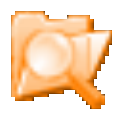 FolderSniffer(文件夹嗅探器) V3.51 绿色免费版
244K / 简体中文 /6
FolderSniffer(文件夹嗅探器) V3.51 绿色免费版
244K / 简体中文 /6
 便携式文件夹加密器 V6.40 绿色版
1.1M / 简体中文 /7.4
便携式文件夹加密器 V6.40 绿色版
1.1M / 简体中文 /7.4
 VeraCrypt(分区加密软件) V1.22 免费版
24.56M / 英文 /10
VeraCrypt(分区加密软件) V1.22 免费版
24.56M / 英文 /10
 WD Security(西数硬盘加密软件) V2.0.0.48 官方最新版
5.24M / 简体中文 /5.5
WD Security(西数硬盘加密软件) V2.0.0.48 官方最新版
5.24M / 简体中文 /5.5
 Proactive System Password Recovery(windows密码查看器) V6.51.267 汉化版
8.47M / 简体中文 /8.4
Proactive System Password Recovery(windows密码查看器) V6.51.267 汉化版
8.47M / 简体中文 /8.4
 摩斯电码翻译器 V3.28 绿色免费版
1.09M / 简体中文 /9
摩斯电码翻译器 V3.28 绿色免费版
1.09M / 简体中文 /9